Photoshop'taki Beşarme görüntülerine nihai rehber

Tüm Photoshop projelerinden, görüntüleri bir fantastik çerçeveye dönüştürmek belki de en keyifli ve yaratıcı takip eder. Bunda
Photoshop Eğitimi
Yukarıdaki resim gibi ikna edici Photoshop kompozitlerini nasıl vuracağınızı, yapmayı ve bitirmeyi göstereceğiz.
Beş farklı aşamaya ayrıldık: seçim, iyileştirme, maskeler, kompozisyon ve bitirme dokunuşları. Her aşamada, kullanılan araçlar ve ayarlarda derinlemesine tavsiyeyi bulacaksınız. Bir shaggy, Mcenroe'den ilham alan bir underdog oluşturduk, ancak her türlü şaşırtıcı kompozit yapmak için benzer bir iş akışı kullanabilirsiniz - hayal gücünüzün nereye götürdüğünüzü!
- 62 en iyi ücretsiz photoshop fırçaları
Proje dosyalarını indirin İşte PC'nizde veya Mac'te.
01. Seçimler
Bir montaj yapmaya yönelik ilk adım, birleştirmek istediğiniz parçaları kesmektir. Seçim becerilerinizin öne çıktığı yer burasıdır. Photoshop'un güçlü seçim araçlarını kullanarak, görüntülerimizin parçalarını izole edebiliriz. İşte ...
Sihirli değnek
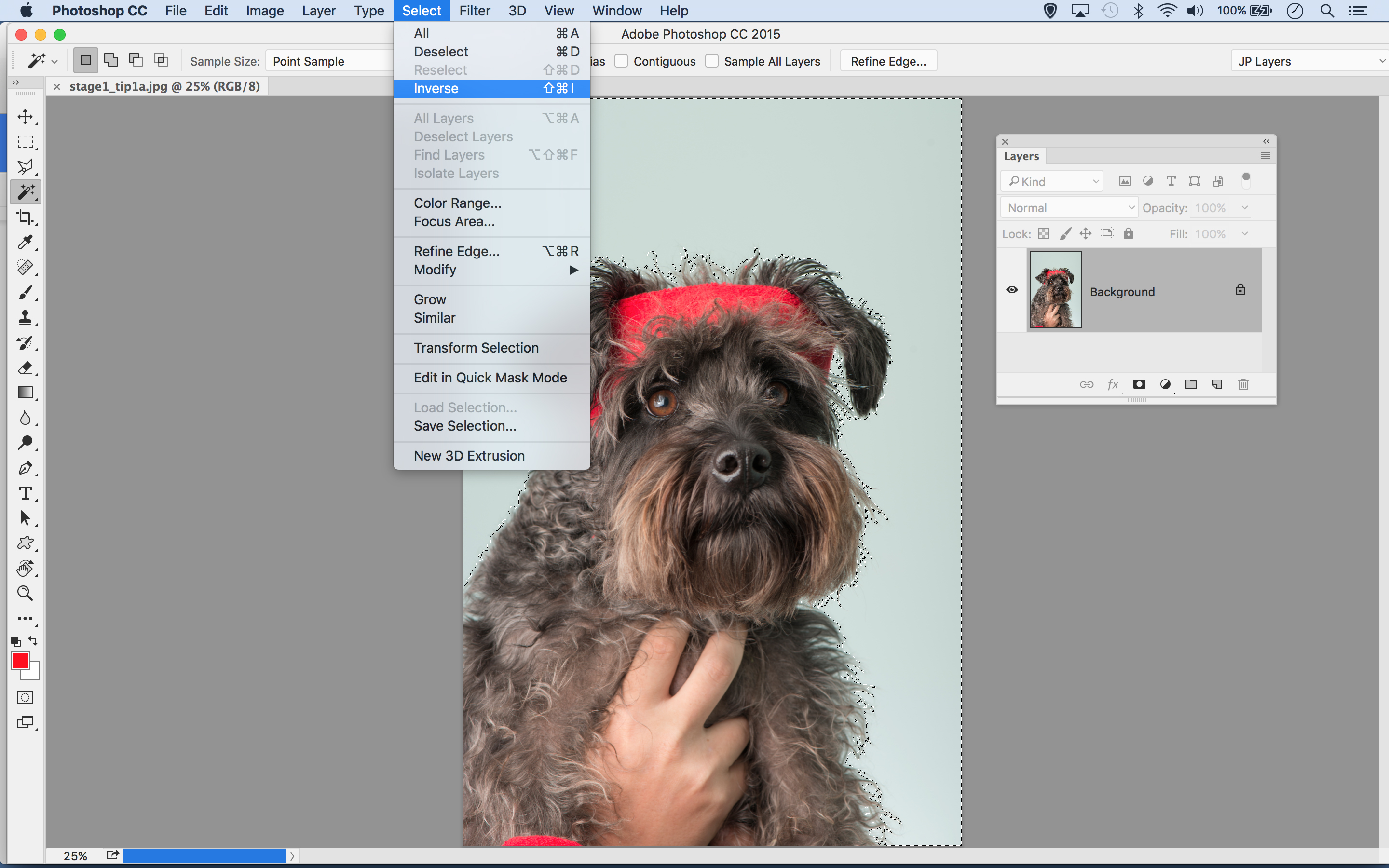
Bu köpek saçı manuel olarak seçmek için bir kabus olurdu, ancak sihirli değnek ile birkaç tıklama, arka planı saniyeler içinde toplar. İlk seçime eklemek için tıkladığınızda bitişik ve tutun, ardından konuyu seçmek için onu ters çevirin (seçin ve GT; tersi). Daha fazla kontrol için, arka planı renk aralığıyla izole etmeyi deneyin (SELECT & GT; renk aralığı).
Hızlı seçim aracı
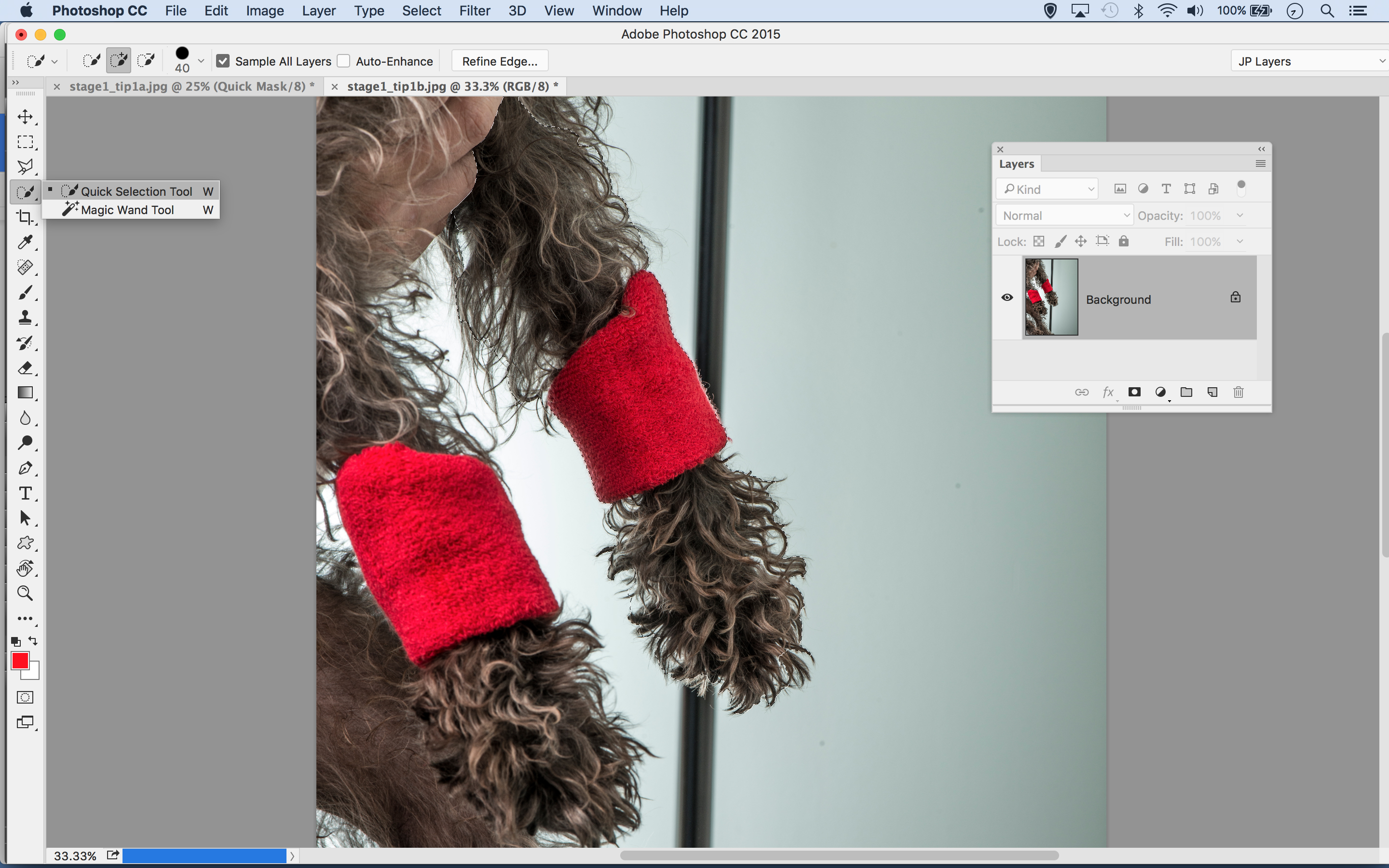
Hızlı seçim aracı, karmaşık nesneleri izole etmeyi engeller - aslında, kompozit yaparken çoğu seçim için bizim aracımızdır. Bir nesnenin üzerine boyayın ve araçlar kenarları arar. Yanlış giderse, alt ve boyayı çıkarmak için basılı tutun. Eklediğiniz ve çıkardıkça, araç hedeflemek istediğiniz renkler hakkında daha fazla bilgi verir ve daha fazla doğrulukla gerçekleştirir.
Hızlı maske
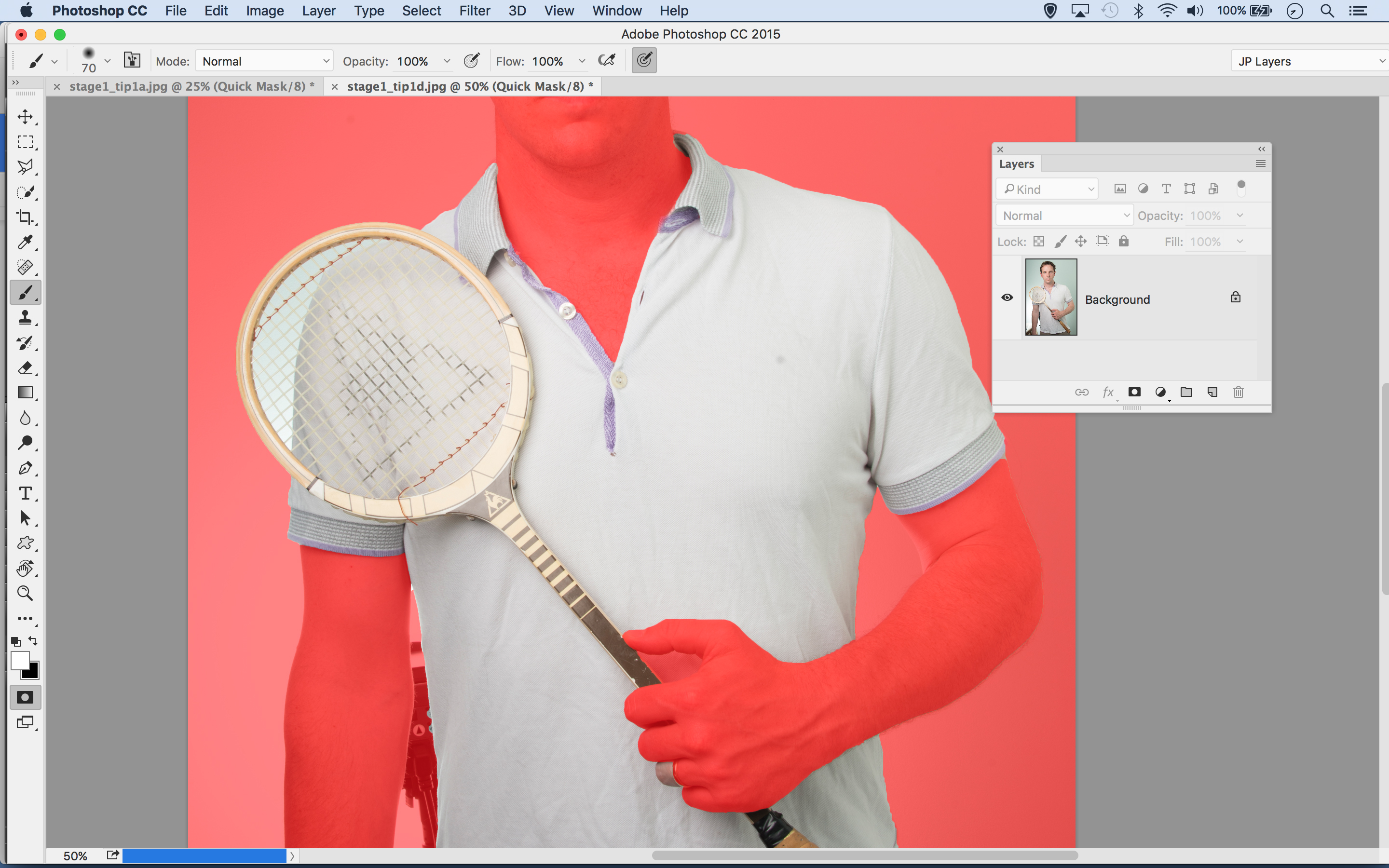
Bir seçim yaptıktan sonra, seçimi ayarlamak için ekstra bileşenleri kaldırmanızı veya eklemenizi sağlayan faydalı bir özellik. Hızlı maske modunu açmak veya kapatmak için Q düğmesine basın. Seçili olmayan parçalara pembe bir bindirme koyar. Artık, görüntünün parçalarını seçmeden eklemek veya çıkarmak için beyaz veya siyah olarak ayarlanmış fırça aracıyla boyayın veya yarı saydamlık alanlarını eklemek için gri boyayın.
Kalem aracı seçimleri
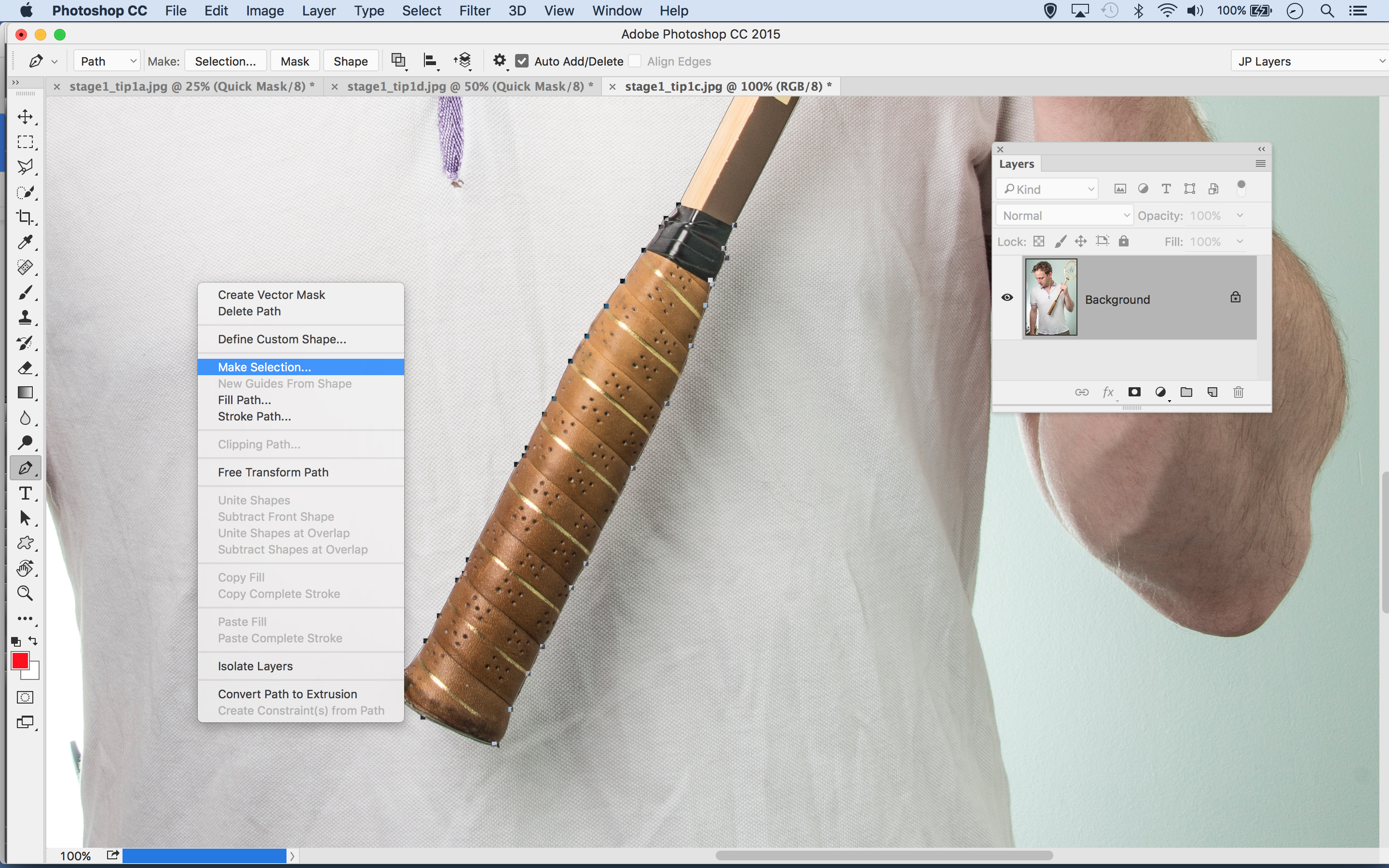
Hızlı seçim, renk aralığı ve odak alanı gibi akıllı seçim araçları harika zamansızdırlar, ancak bazen bir manuel seçim işi yapmanın tek yoludur. Burada raket kolu gibi temiz, sert kenarlı nesnelerle özellikle kullanışlıdır. Bağlantı noktaları eklemek için tıklayın ve kavisli çizgiler için sürükleyin. Bir kez tamamlandığında, yolu sağ tıklatın ve Seçim Yap seçeneğini seçin.
02. Karşılık Etme
Bir görüntünün parçasını izole etmek için seçim araçlarını kullandıktan sonra, bir sonraki aşama, mümkün olduğunca mükemmel hale getirmek için seçimi geliştirmektir. Burada iş için tek bir araç var: Rafine Edge komutu. Gördüğünüz gibi, birinde birkaç faydalı özelliği barındırıyor ...
Açık Rafine Edge
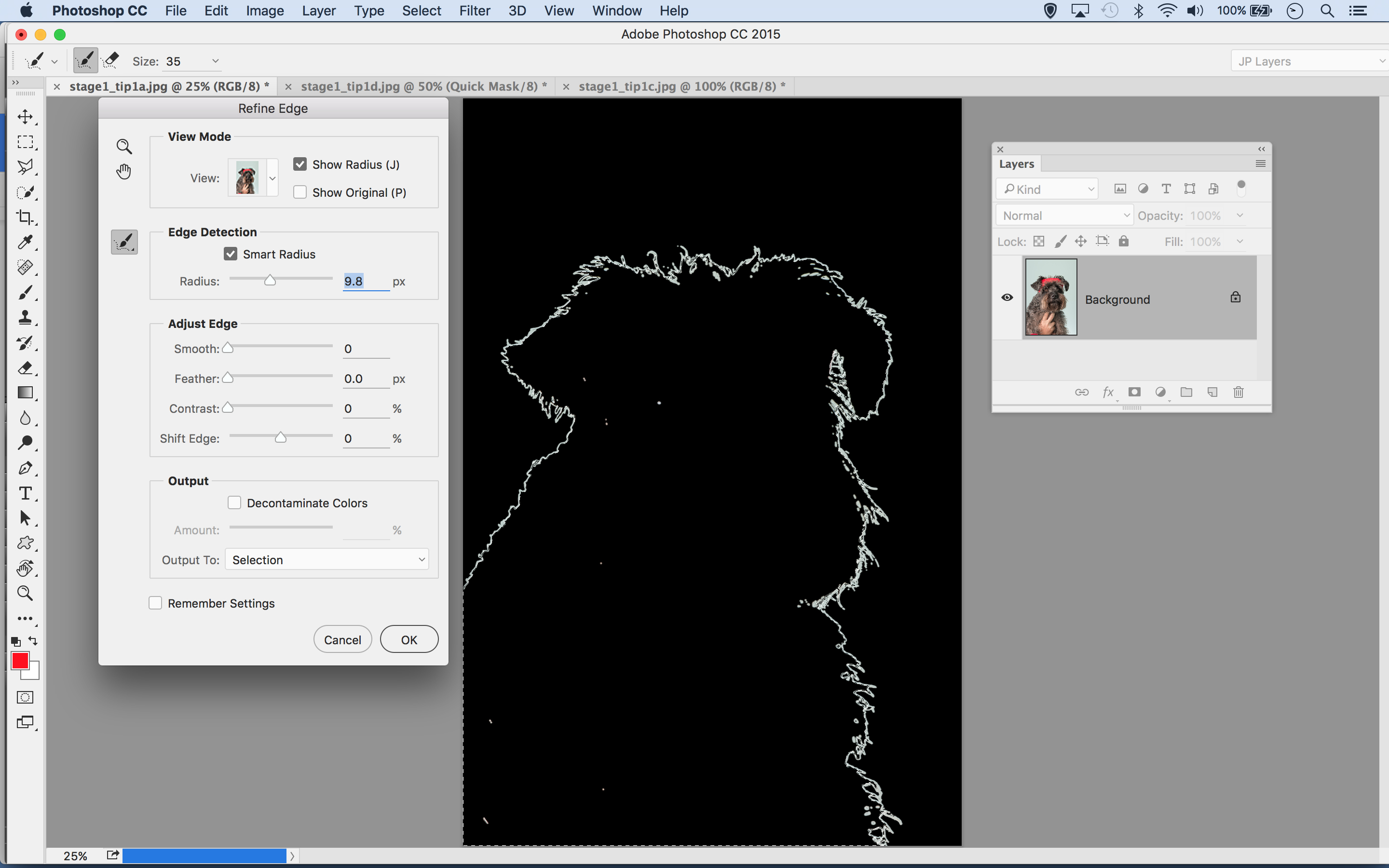
Rafine kenarına girmek için, herhangi bir seçim aracı kullanıldığında veya alternatif olarak Seçenekler için Seçenekler çubuğundaki düğmeyi tıklayın; Kenar rafine. Akıllı yarıçapı kontrol ederek başlayın, ardından yarıçapı hafifçe artırın. Tam olarak neyi doldurma alanına dahil olanı görüntülemek için Show Radius'u kontrol edin.
Yarıçapı genişlet
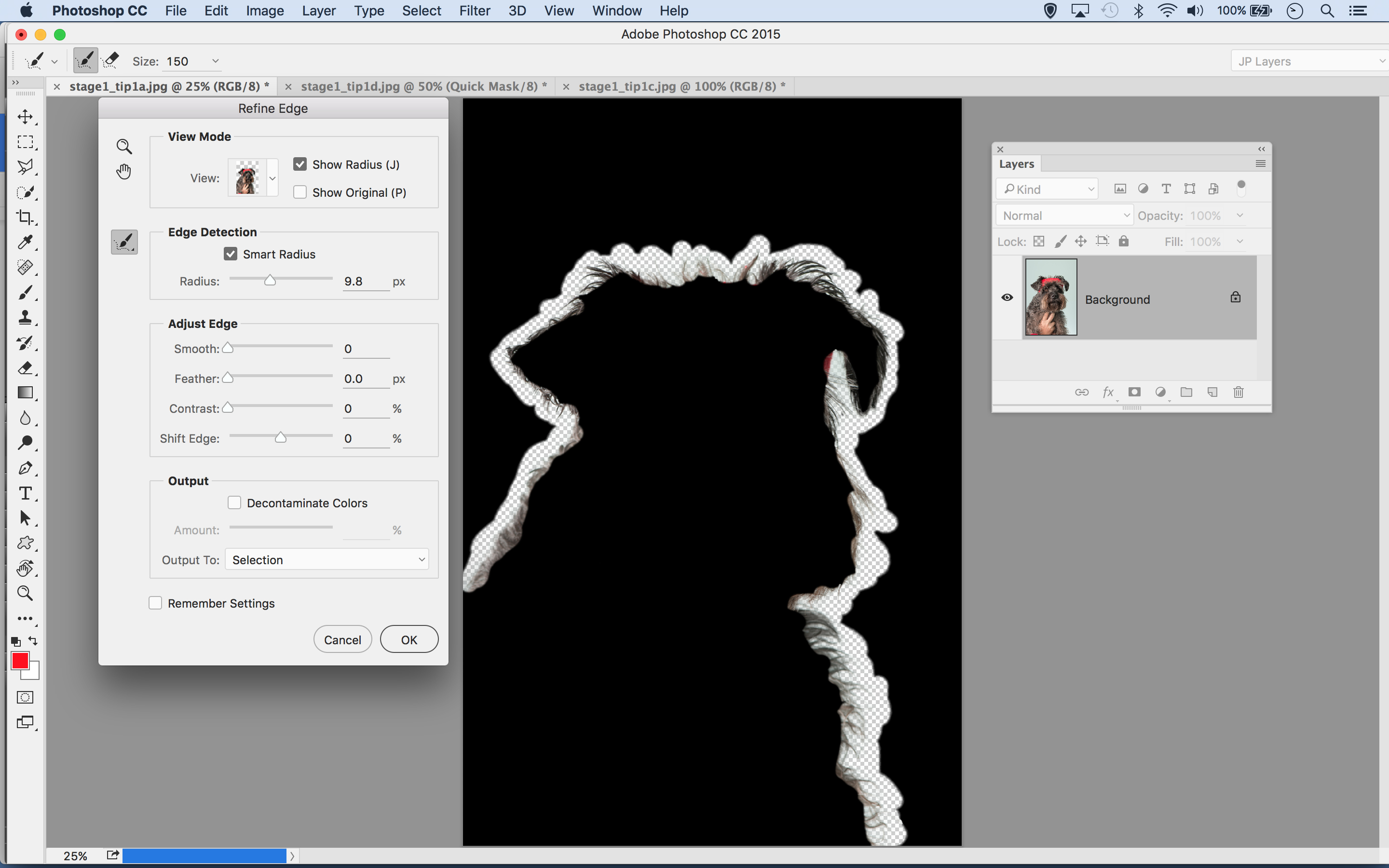
Burada kürkteki tüm ince detayları almanın anahtarı, rafine yarıçapı aracı ile alanın üzerinde boyamaktır. Bu, alanı, komutun benzer pikselleri arayacağı seçim kenarı boyunca genişletir, bu nedenle saçların arasında saklanan tüm ekstra arka planı tutmanıza izin verir.
İnce ayar kontrast
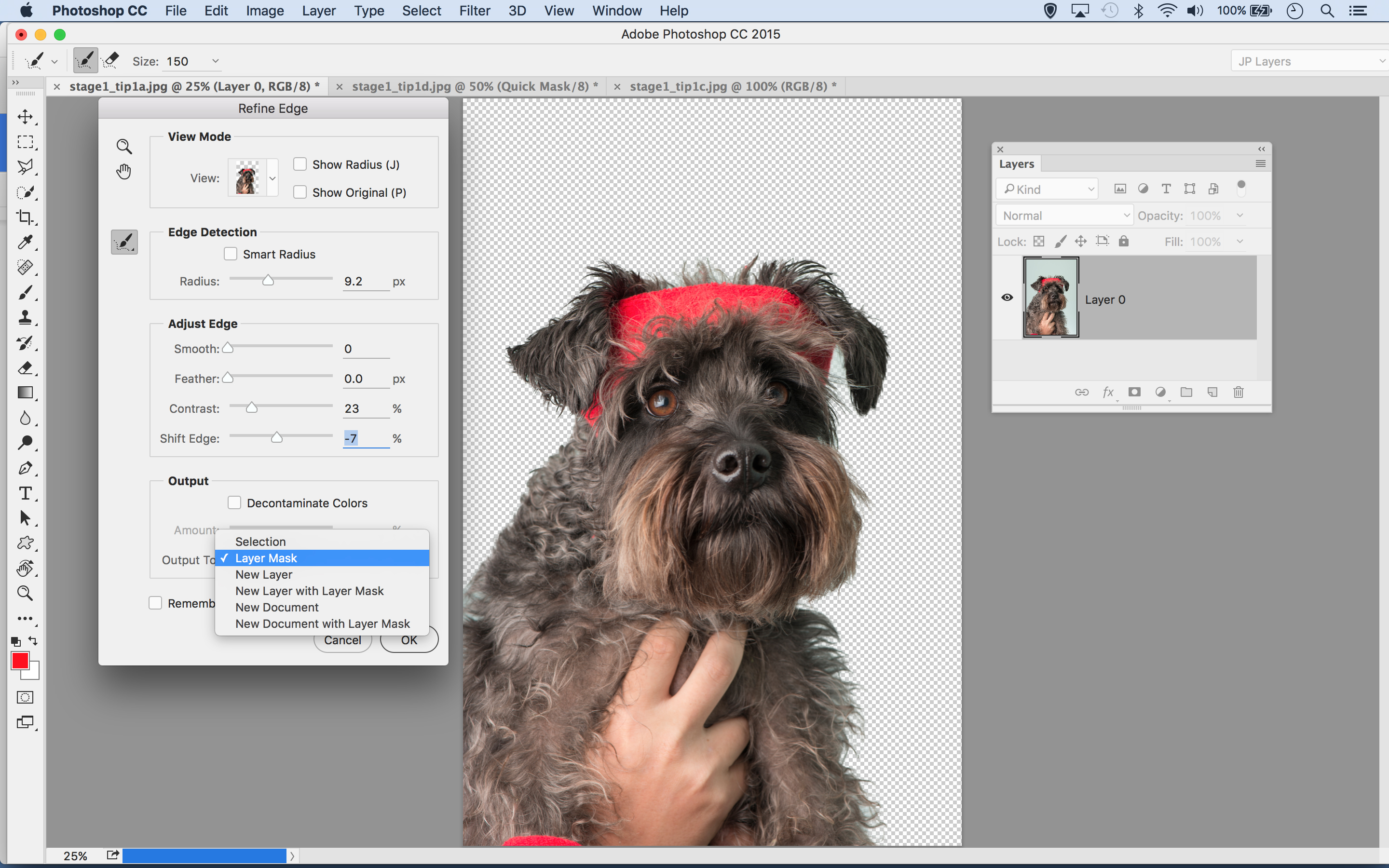
Çalışmanızı farklı geçmişlere karşı değerlendirmek, farklı görünümlerden geçmek için F tuşuna basın. Bazen bir kontrast dokunuşunu eklemek ve negatif kayma kenarı, karmaşık kılların ve bulanık detayların etrafındaki kenarı sıkabilir. Bir kez yapıldıktan sonra, çıkışı katman maskesine ayarlayın ve Tamam'ı tıklayın.
03. Katman Maskeleri
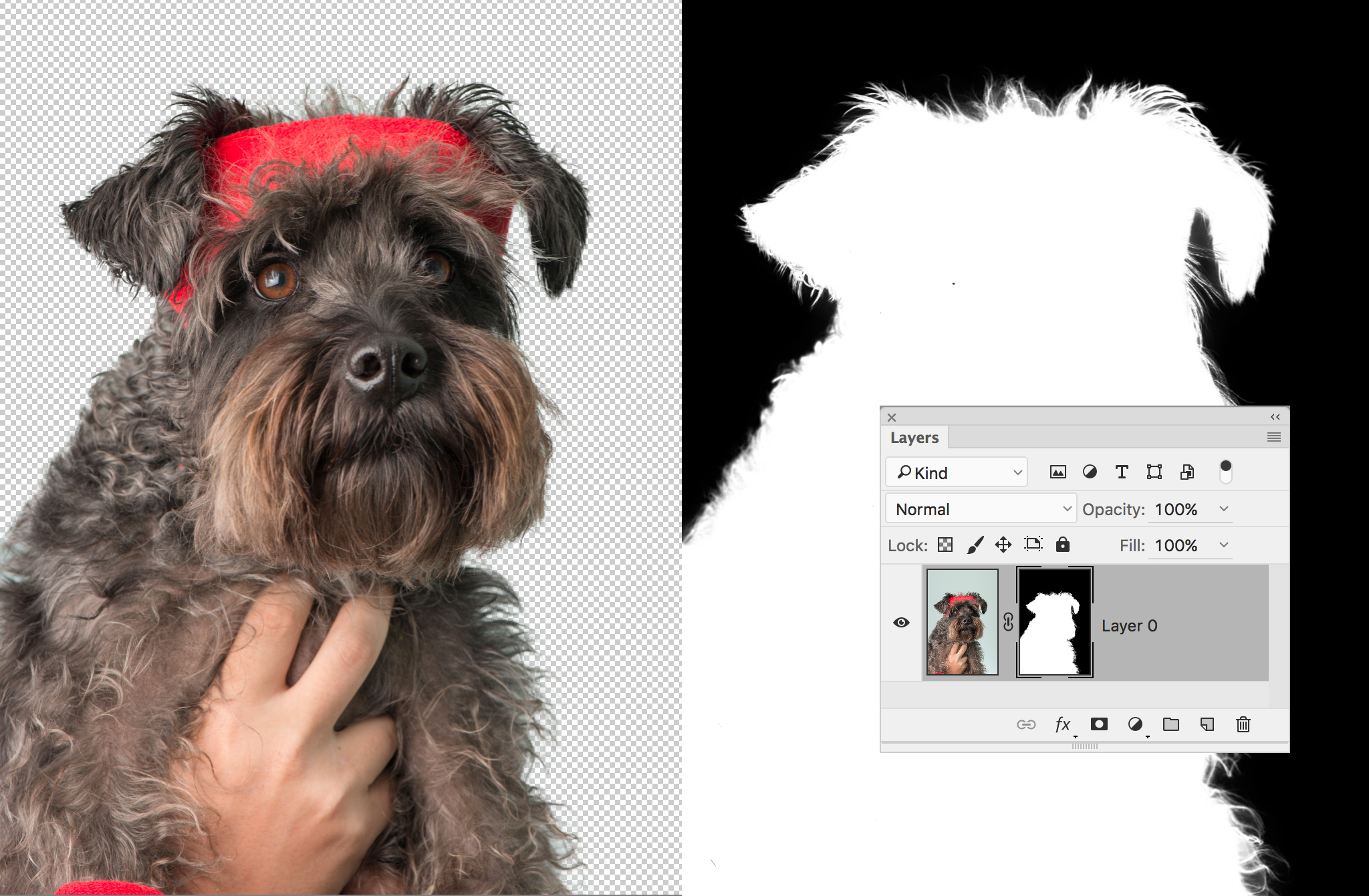
Seçim yapabildiğiniz kadar mükemmel olduğunda, bir sonraki adım bir katman maskesine değiştirmektir. Bu şekilde, tam olarak görünür veya gizli olanı kontrol ediyorsunuz. Seçim, seçimin başlayacak kadar iyi olması durumunda, maskeye hiçbir şey yapmamalısınız. Ancak ihtiyaç duyulursa, ortaya çıkan veya olmadığını iyi ayarlayabilirsin ...
Katman maskesi nedir?
Bir katman maskesi, bir katmanın bölümlerini gizlemenize izin veren bir fonksiyondur, böylece aşağıdaki katmanların içeriğini açıklar. Bu nedenle, maskeler kompozitler yapmak için oldukça faydalıdır: anlamına gelir. Silgi gibi yıkıcı araçlara başvurmak zorunda kalmadan farklı nesneleri bir araya getirebilirsiniz.
Nasıl bir tane yaparım?
Katmanlar panelinde Maske Ekle simgesine tıklayın, ardından bir katmanın parçalarını gizlemek için siyaha ayarlanmış fırça aracıyla boyama yapmaya başlayın. Katmanın bir kısmından zaten bir seçim yaptıysanız, seçimi maskeye dönüştürmek için Maske simgesine tıklayın. Alternatif olarak, Rafine kenarından geçin ve çıktıyı katman maskesine ayarlayın.
Hangi küçük resmi?
Bir maske eklediğinizde, katman içeriğini gösteren küçük resmin yanındaki katmanlar panelinde küçük bir maske küçük resme görünür. Anahtar, vurgulananları izlemektir: Katman küçük resminin maske yerine vurgulanması durumunda, siyah boyama sadece resim üzerine siyah pikseller ekler.
04. Kompozisyona başlayın
Artık montajınıza girecek tüm ayrı unsurları kesmeyi başardınız, onları bir araya getirme zamanı. Bu, bir bilmecenin bir araya getirilmesi gibi olabilir. Dönüştürme ve konumlandırma konusunda yeteneklerinizin öne geçtiği yer.
Hareket aracı
Taşı aracı, farklı şekilleri bir kompozit haline getirmek ve dönüştürmek için esastır. Aracı alın ve en üstteki alet seçeneklerinde Otomatik Seçme katmanını kontrol edin, böylece katmanları bu katmana ait bir görüntüyü tıklatarak vurgulayabilirsiniz. Dönüştürme kontrollerini de, dönüştürme seçeneklerine hızlı erişim sağlayan bir sınırlama kutusu için de gösterin.
Görüntüleri birleştirmek
Farklı görüntüleri bir belgeye kopyalamanın birkaç yolu vardır. Taşı aracıyla (veya daha sonra diğerine kadar bir sekmeye kadar) görüntü pencerelerinde onları sürüklemeyi severiz. Alternatif olarak, bir katmanı sağ tıklatın, Çoğalt'ı seçin ve hedef açılırken farklı bir görüntü seçin. Diğer seçenekler dosya ve gt kullanmaktır; Gömülü yerleştirin, ya da sadece kopyalamak ve yapıştırmak için.
Katmanları dönüştürme
Tüm farklı parçaları konumlandırırken, döndürmek, yeniden boyutlandırmak ve bazen de çözgü katmanları için dönüşümü kullanmanız gerekir. CMD / CTRL + T'ye basın veya (etkinse) Bir katmanı dönüştürmek için sınırlama kutusuna tıklayın. Çözgü ve eğri gibi tüm farklı seçenekler için dönüştürülürken sağ tıklayabilirsiniz. Yeniden boyutlandırırken, orijinal görüntü oranlarını saklamak için Shift tuşunu basılı tutun veya orta noktadan yeniden boyutlandırmak için ALT'yi basılı tutun.
Akıllı Nesneler
Daha küçük yapmak için bir piksel tabakasını yeniden boyutlandırmak, daha küçük tutmak istiyorsanız, bu öğeden bazılarının bazı pikselleri silecek - zihninizi değiştirirseniz ve tekrar daha büyük yapmak isterseniz çok iyi değil. Bunu korumak için, katmanı sağ tıklatıp SMART nesnesine dönüştürebilirsiniz. Artık bir elementi, kalitede bir kayıp olmadan istediğiniz kadar dönüştürebilirsiniz ve ayrıca yıkıcı olmayan filtreleri de kullanabilirsiniz.
05. Taban oluşturun
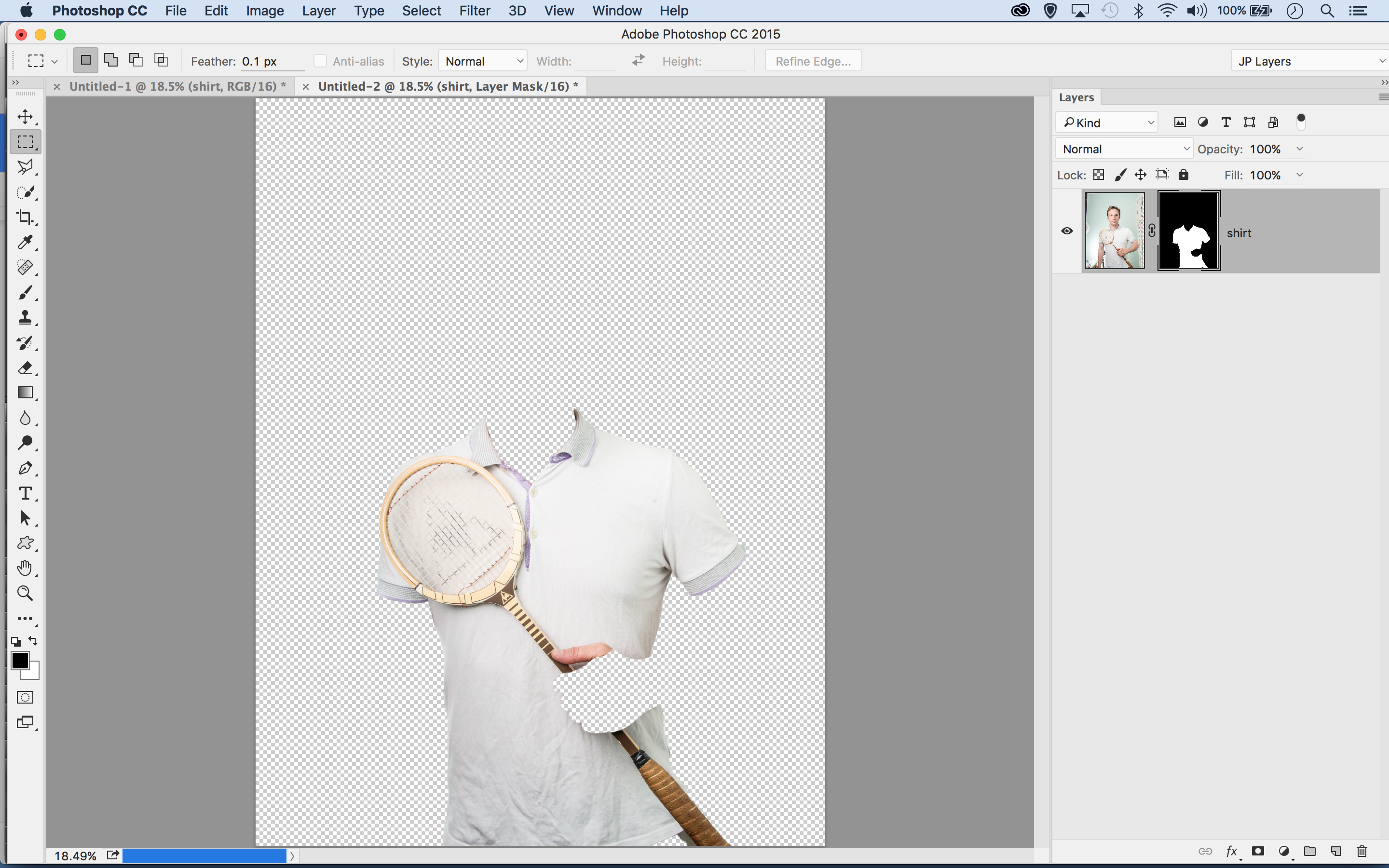
İlk önce gömlek görüntüsüne gidin: Bu, farklı köpek gövdesi parçaları getirirken diğer tüm efektler için temel olacaktır.
06. Büyüt ve düzenleme
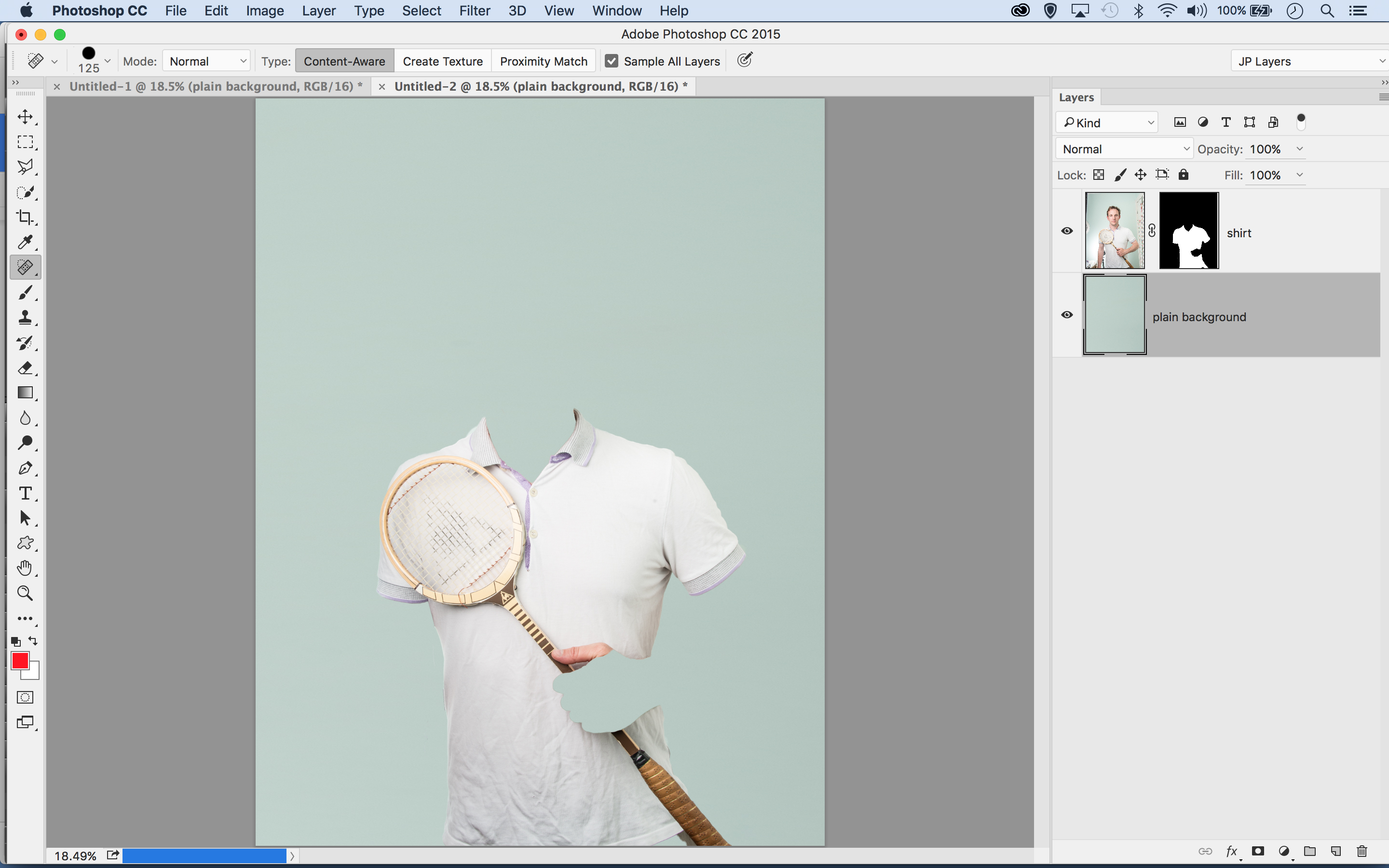
Daha sonra, duvarın bir kısmını seçebilir ve yeni bir katmana kopyalayabilirsiniz. Büyüt, sonra altına sürükleyin.
07. Sürükle ve Dönüştürme
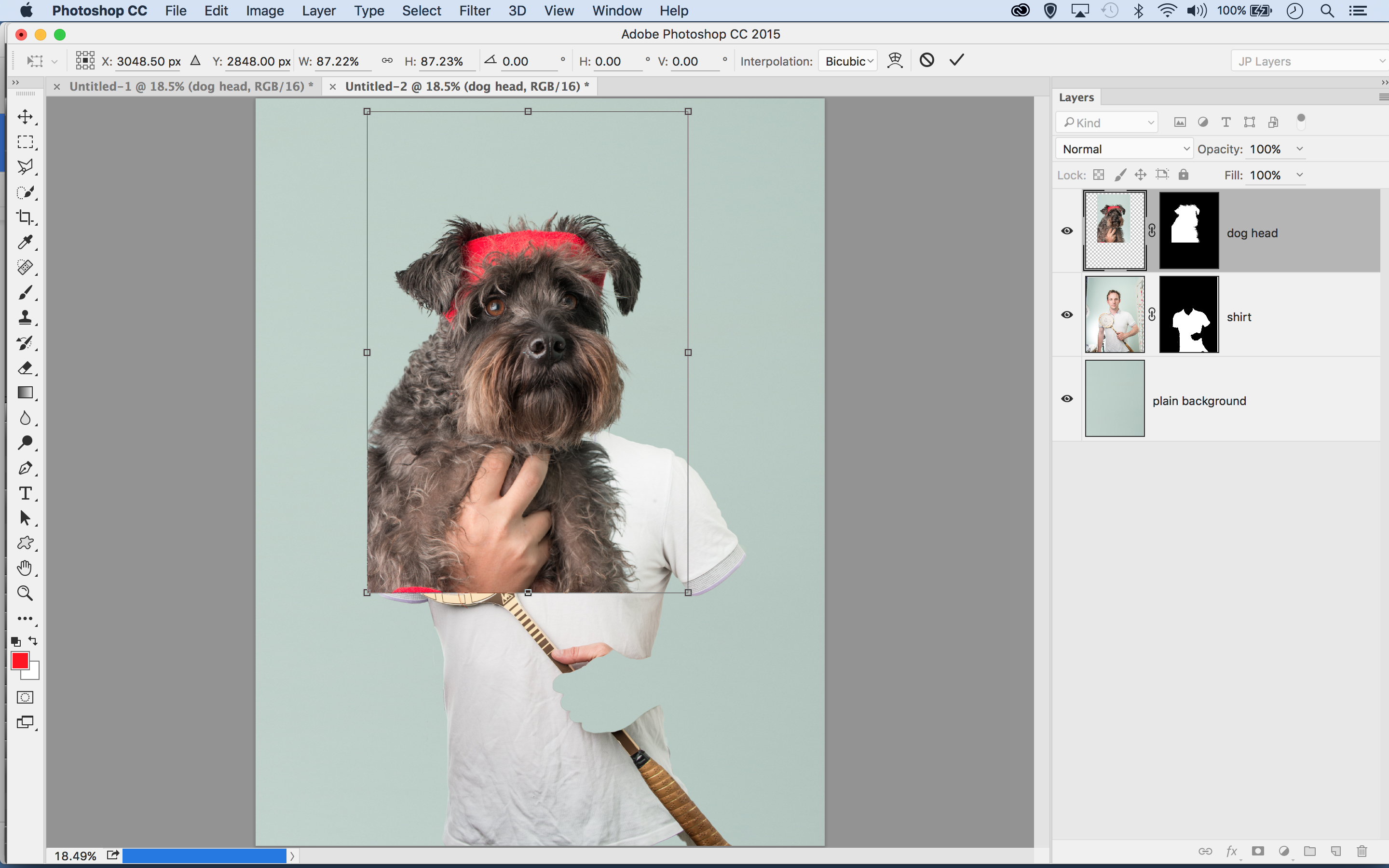
Şimdi kesme köpek kafasını hareket ettirerek sürükleyerek getirin, ardından yaka tarafından yerine dönüştürün.
08. gizlemek için boya
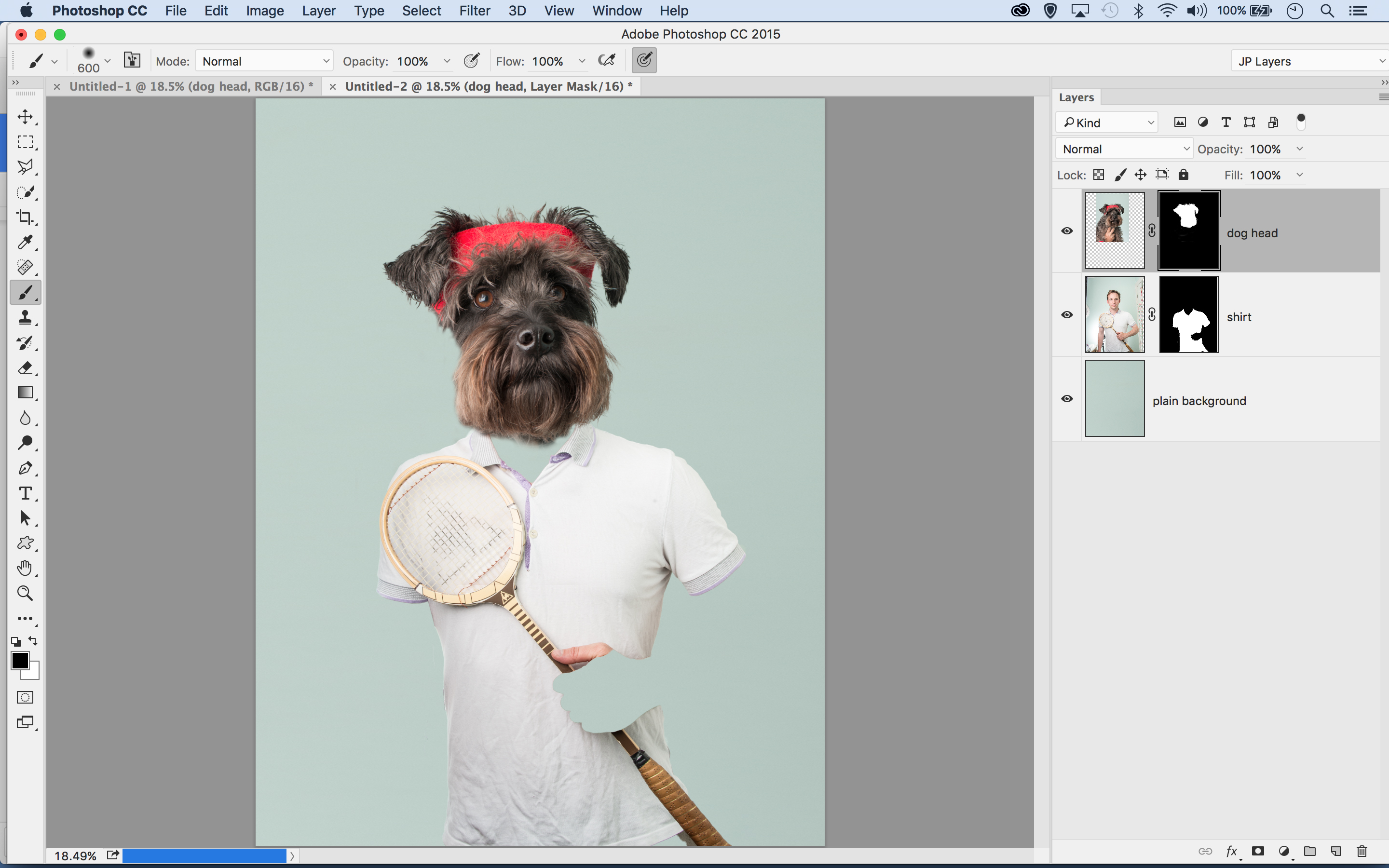
Maske thumbnail'i vurgulayın. Siyah boya, İstemediğiniz köpeğin parçalarını gizlemek, gömleği açığa çıkarmak için.
09. Kafayı bitirmek
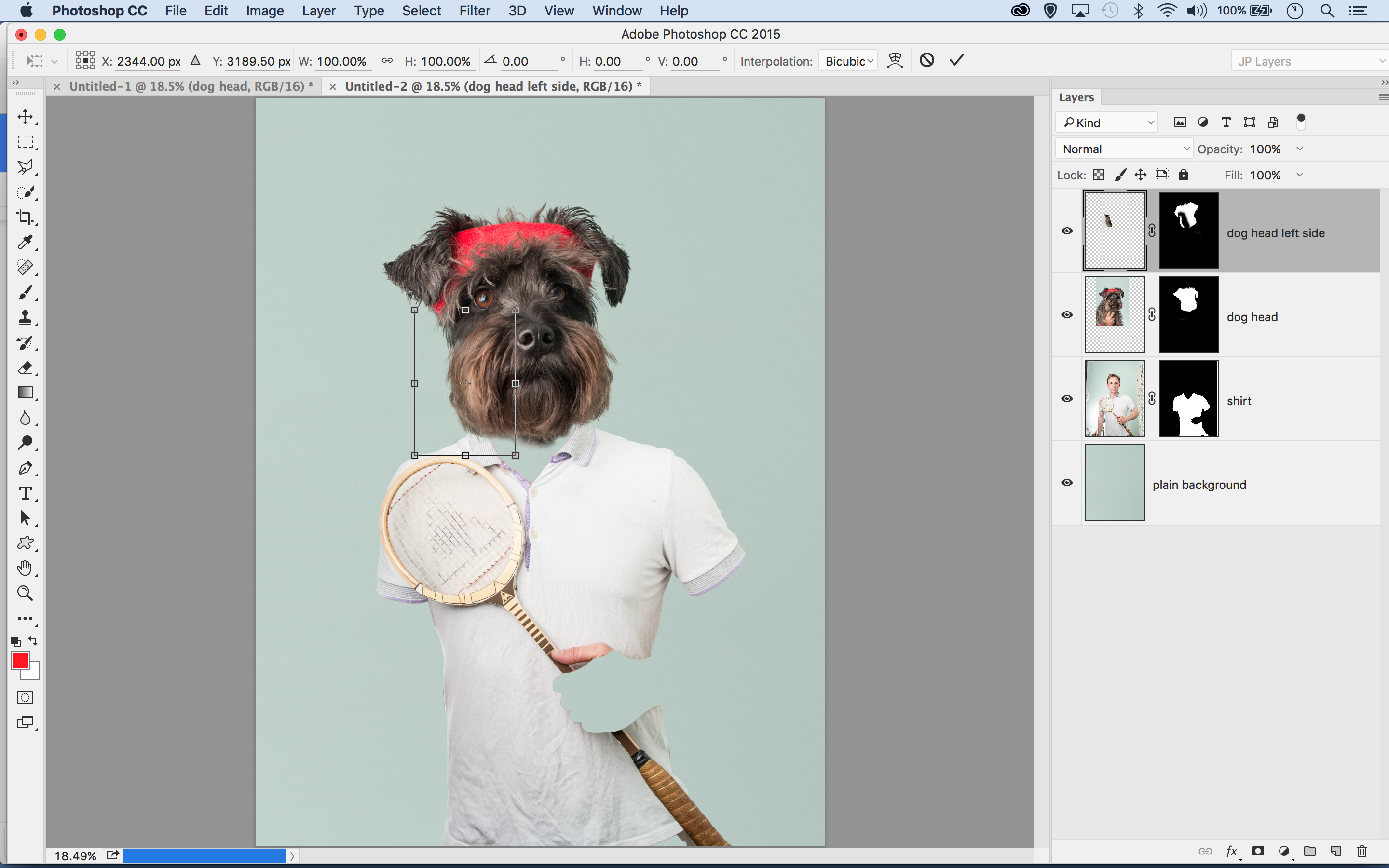
Kafanın solunda, köpeğin vücudunun kesilmesini zorlaştırdığı için zor. Sağ tarafın bir kısmını kopyalayın.
10. Boyun oluşturma
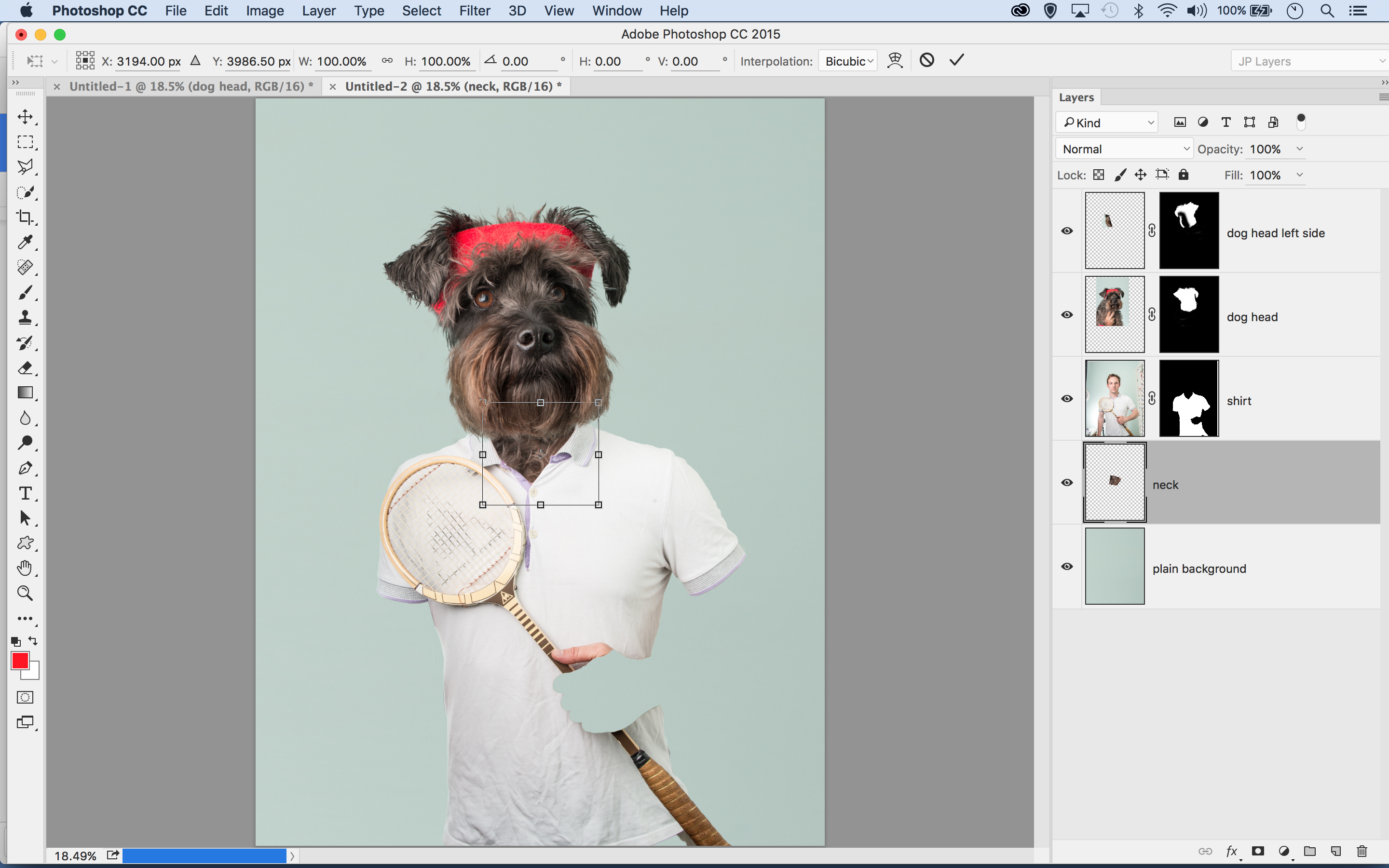
Sonra, boynundaki boşluğu doldurun. Bir çekimden bir parça köpek kürkü seçin, içeri sürükleyin ve gömlek tabakasının altına yerleştirin.
11. Pençe yerleştirin
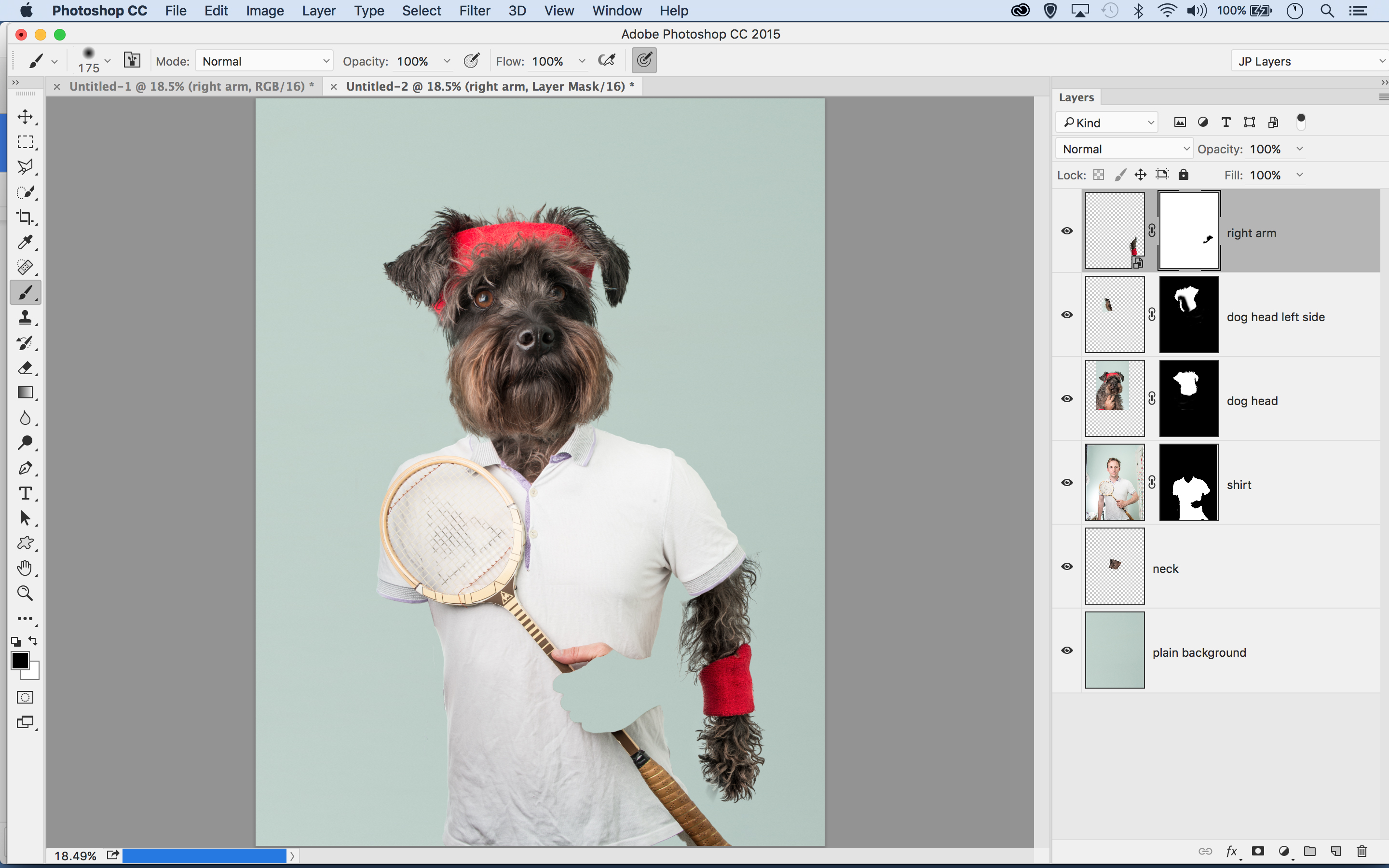
Bir pençe getirin, yerleştirin ve akıllı bir nesneye dönüştürün. Üstü gizlemek için bir maske ekleyin, böylece gömleğin altına girer.
12. Bir kolu şekillendirin
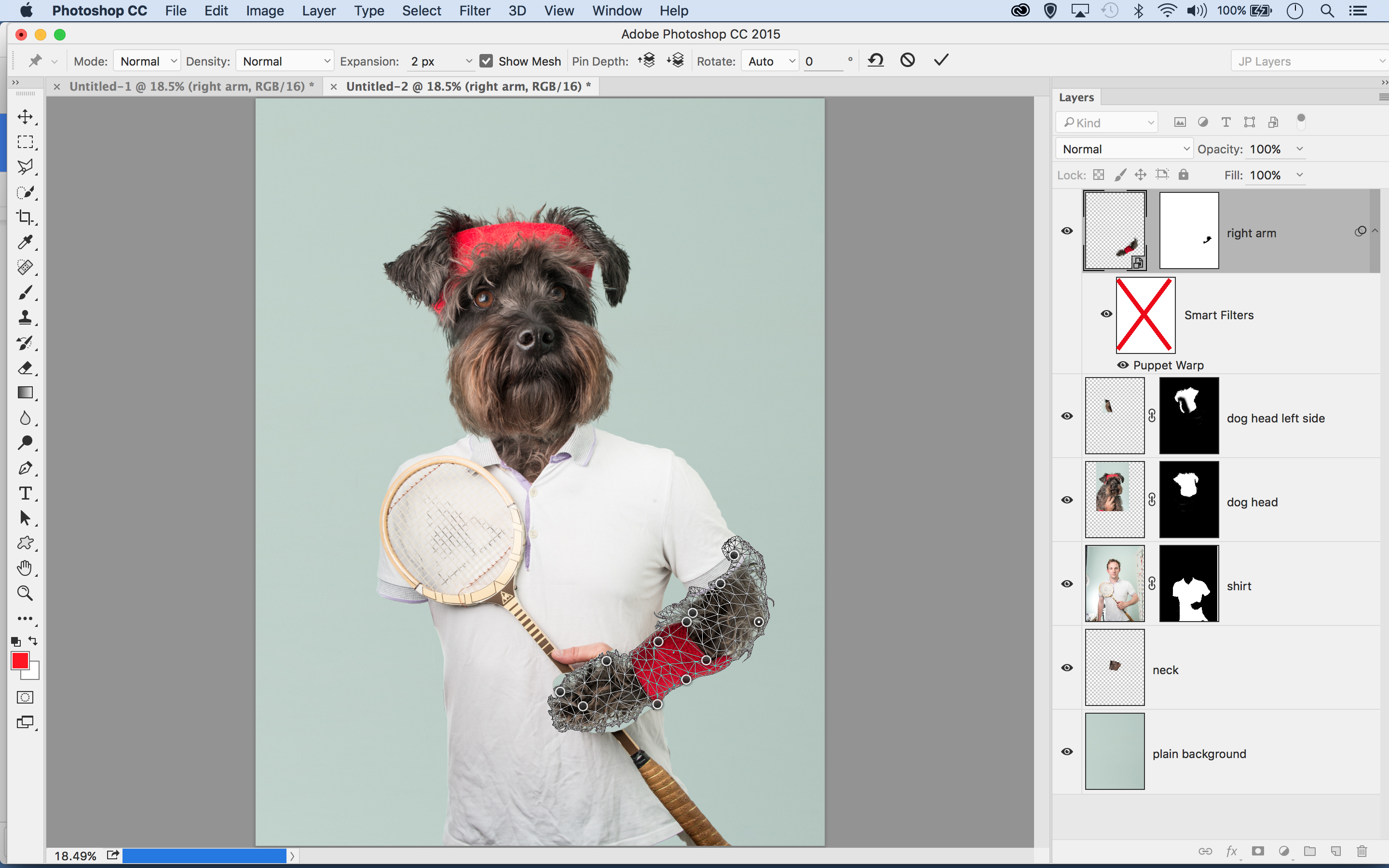
Pimleri çizerek ve sürükleyerek, dirseğe bir viraj oluşturarak kolu yeniden şekillendirmek için kukla çözgü (düzenleme ve GT; kukla çözgü) kullanabilirsiniz.
13. Bir kol kopyası oluşturun
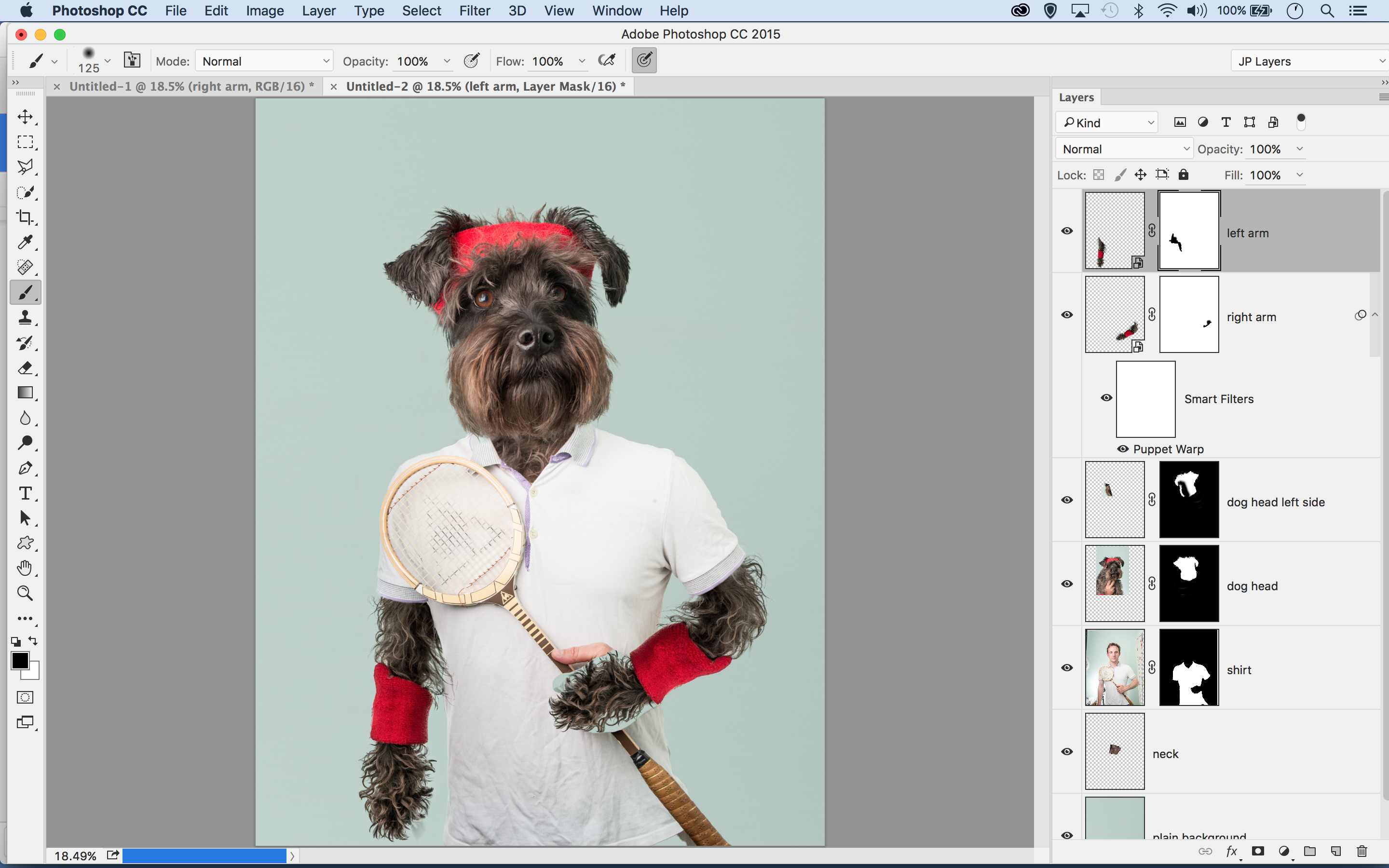
Kol katmanını çoğaltın ve uyguladığınız kukla çözgü filtresini atın, ardından tabakayı çevirin ve diğer tarafa yerleştirin.
14. topu getir
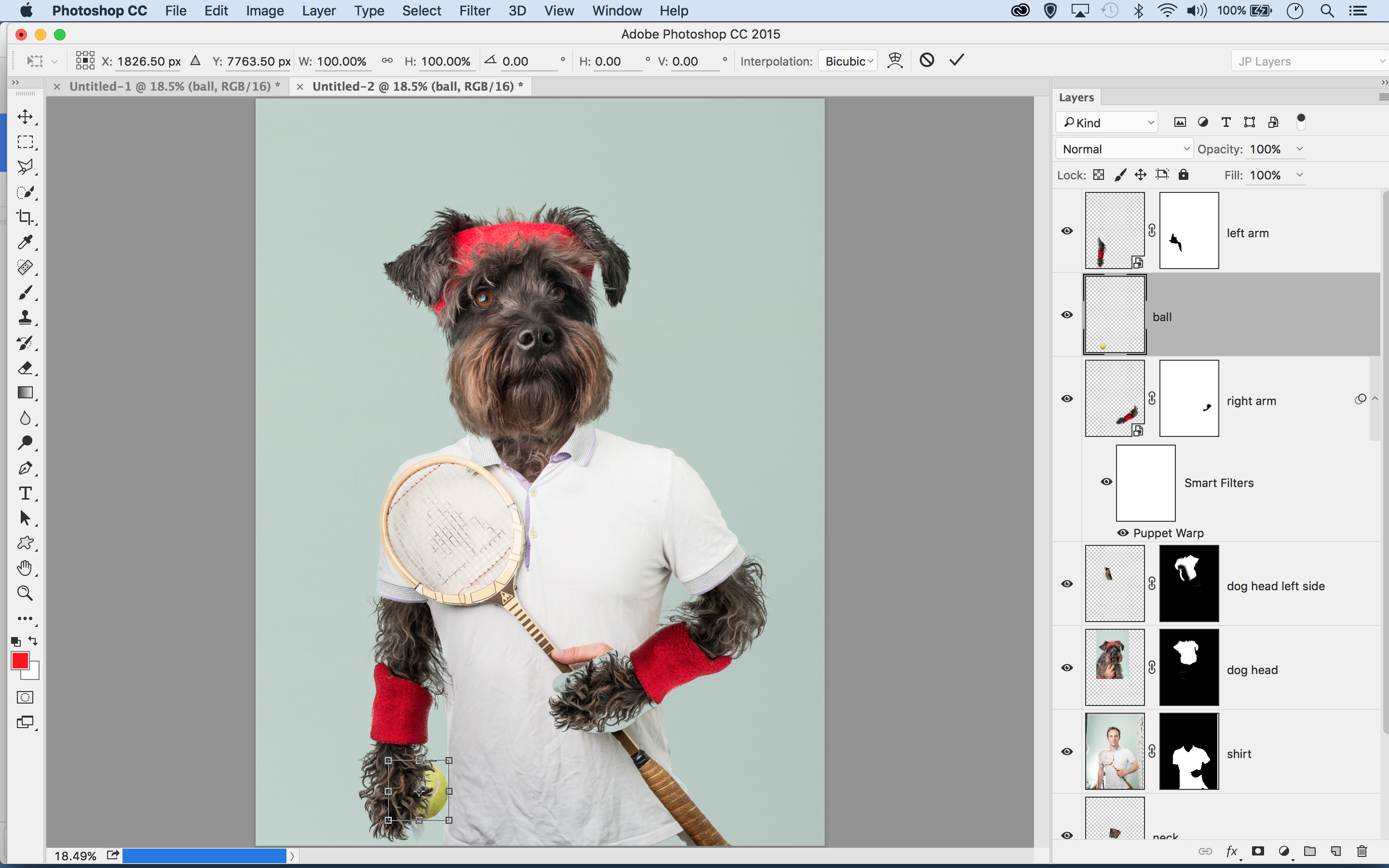
Kesmek ve topu getirmek, onu yeniden boyutlandırmak için dönüştürür. Kol katmanının altına sürükleyin, böylece tutulması gibi görünüyor.
15. Raketi ölçeklendirmek
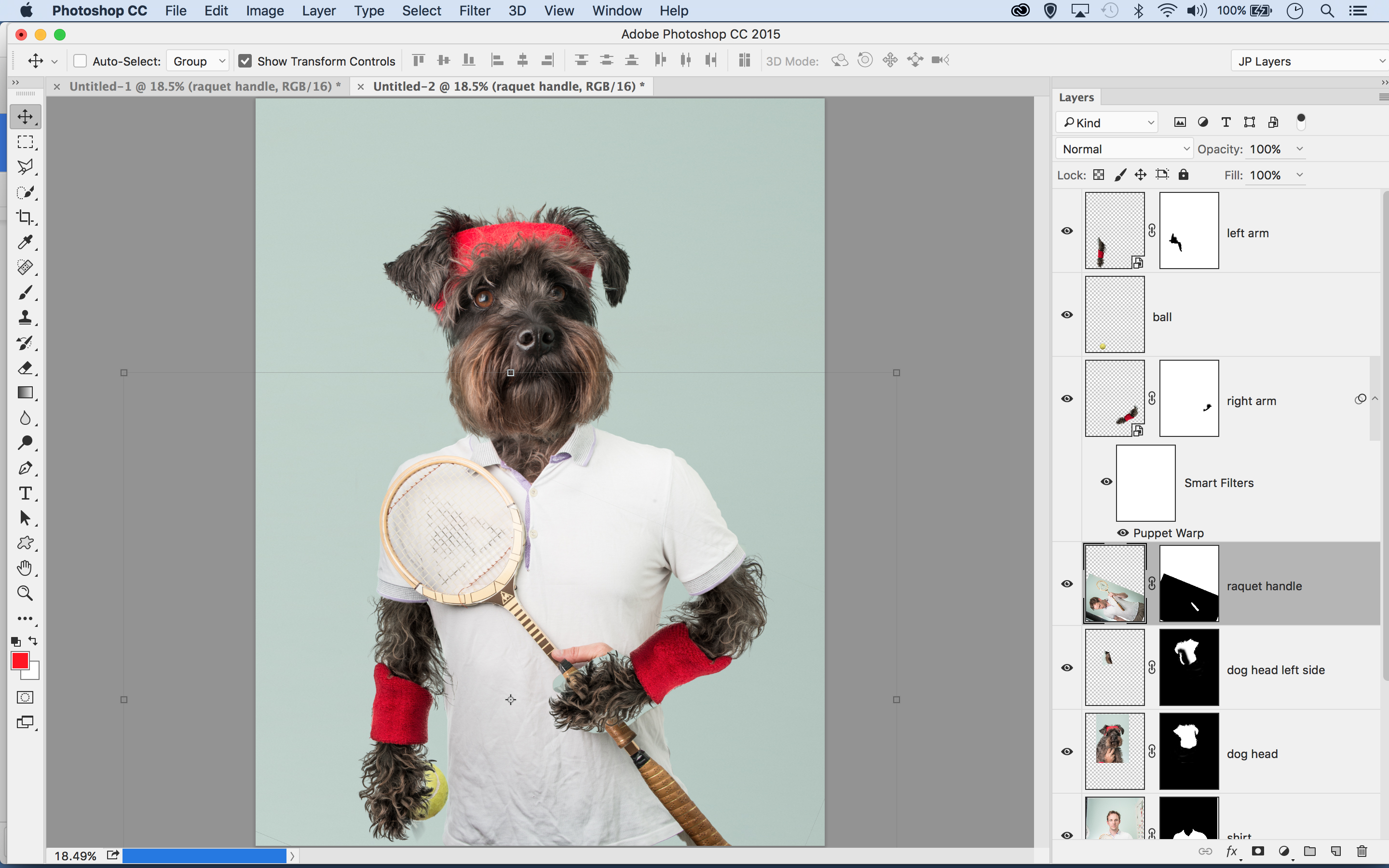
Raket tutamak uzunluğunu azaltmak için başka bir tutamak getirin. Mevcut olanın açısını eşleştirmek için döndürün. Katmanı pençe katmanının altına sürükleyin.
16. Bir fon oluşturma
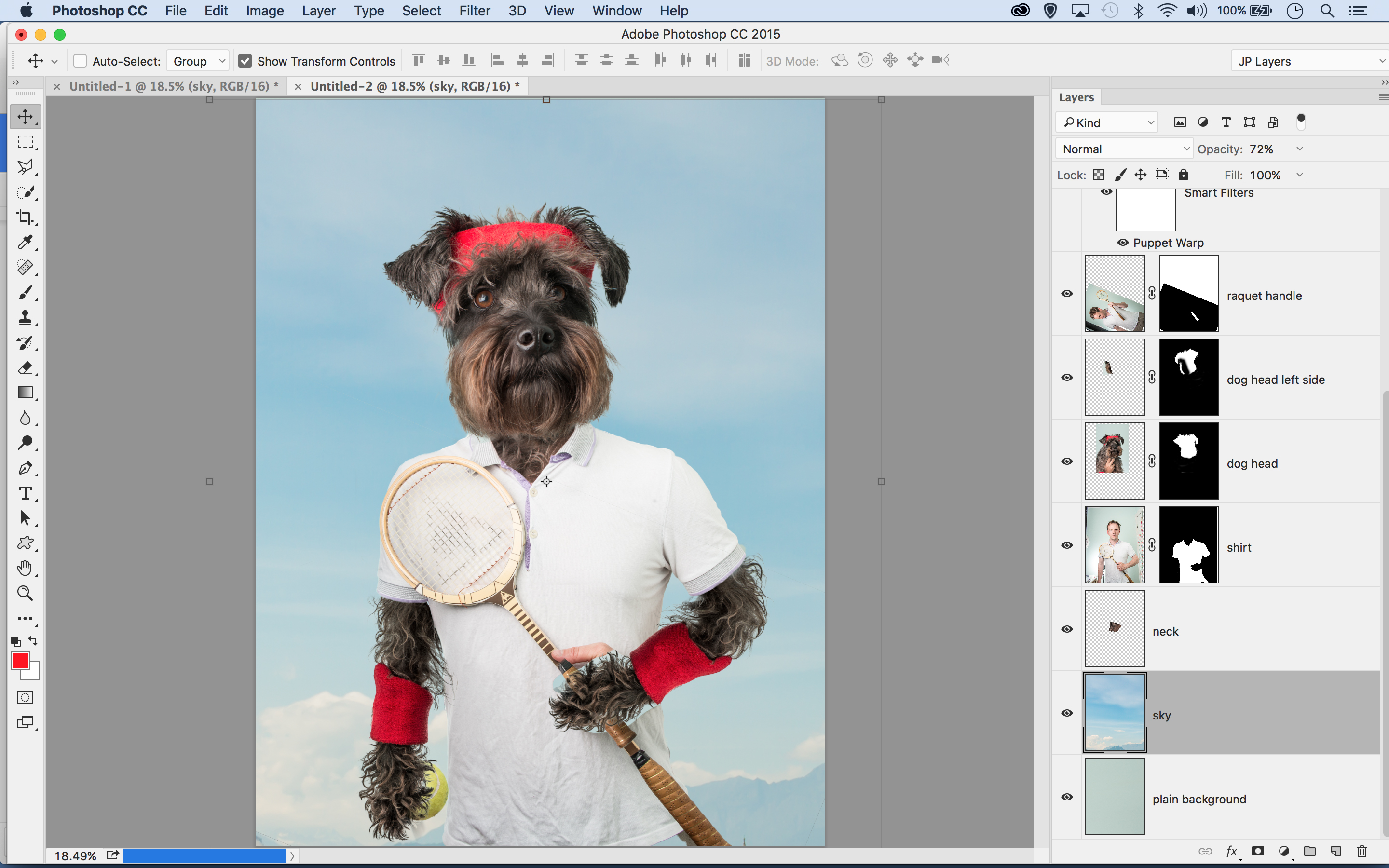
Son olarak, mavi gökyüzünün bir görüntüsünü getirin, katmanı düz zeminin üstünde konumlandırın ve opaklığı biraz azaltın.
17. Bitirme dokunuşları

Tüm parçalar bulunduktan sonra, her şeyin üstüne birkaç efekt eklerseniz, sahnenin gerçekçi görünmesini sağlar. Bir resim tonlarının, gürültünün, alan derinliğini - ve ardından bu aynı özellikleri kompozit için uygulayın ve her şey yakında bir araya gelecek ...
Klonlama katmanları
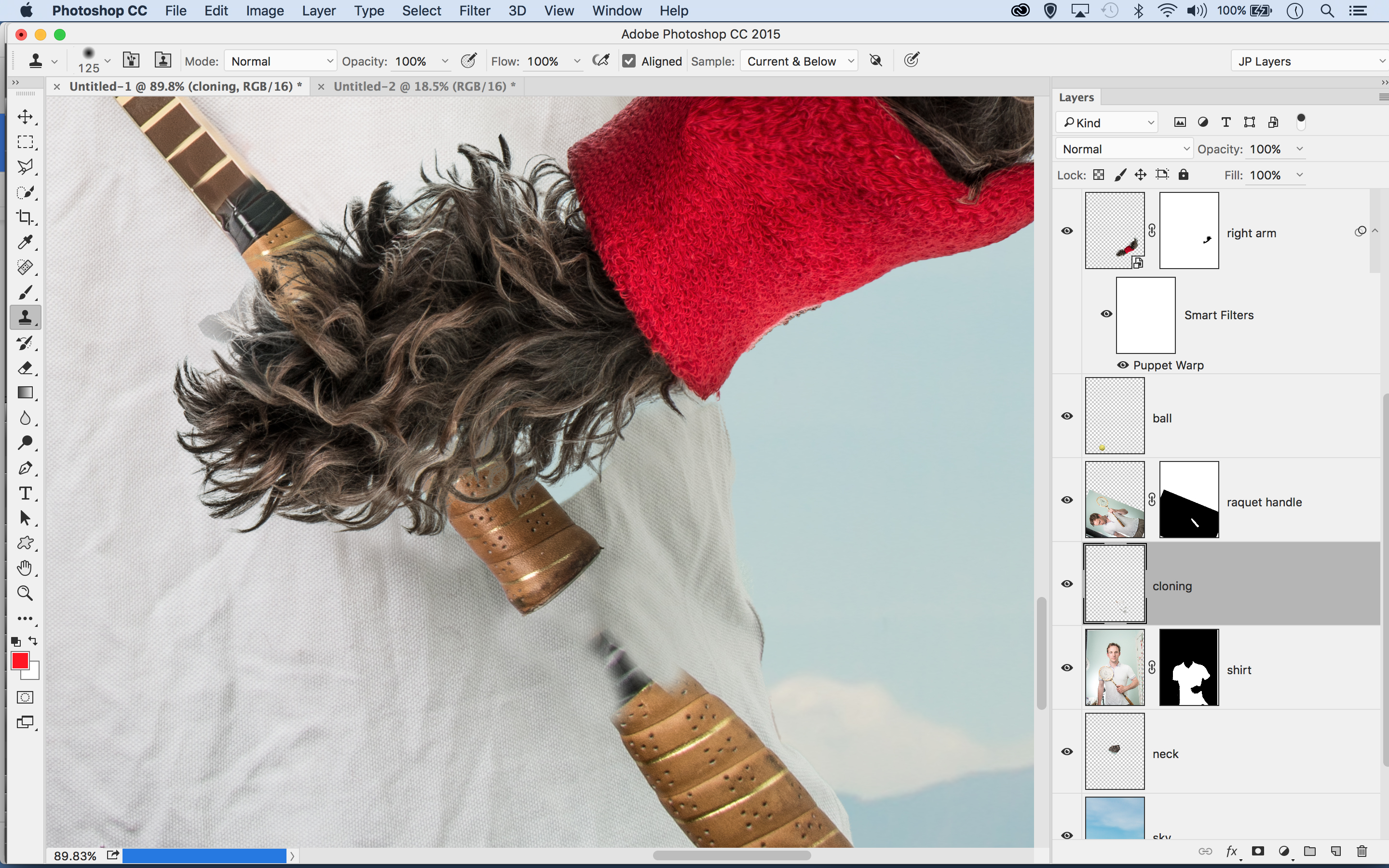
Kaçınılmaz olarak, toparlanmaya ihtiyacı olan birkaç dağınık yaması olacak. İşte klon aracının içeri girdiği yer. Ya tüm katmanları örneklemek için aracı ayarlayın ve yığının üstünde yeni bir katman yapın; veya sabitlemek istediğiniz kısmın hemen üstünde bir katman ekleyin ve aracı numune akımına ve altına ayarlayın, böylece üstündeki tüm katmanları yığında görmezden gelir.
Gölgeler
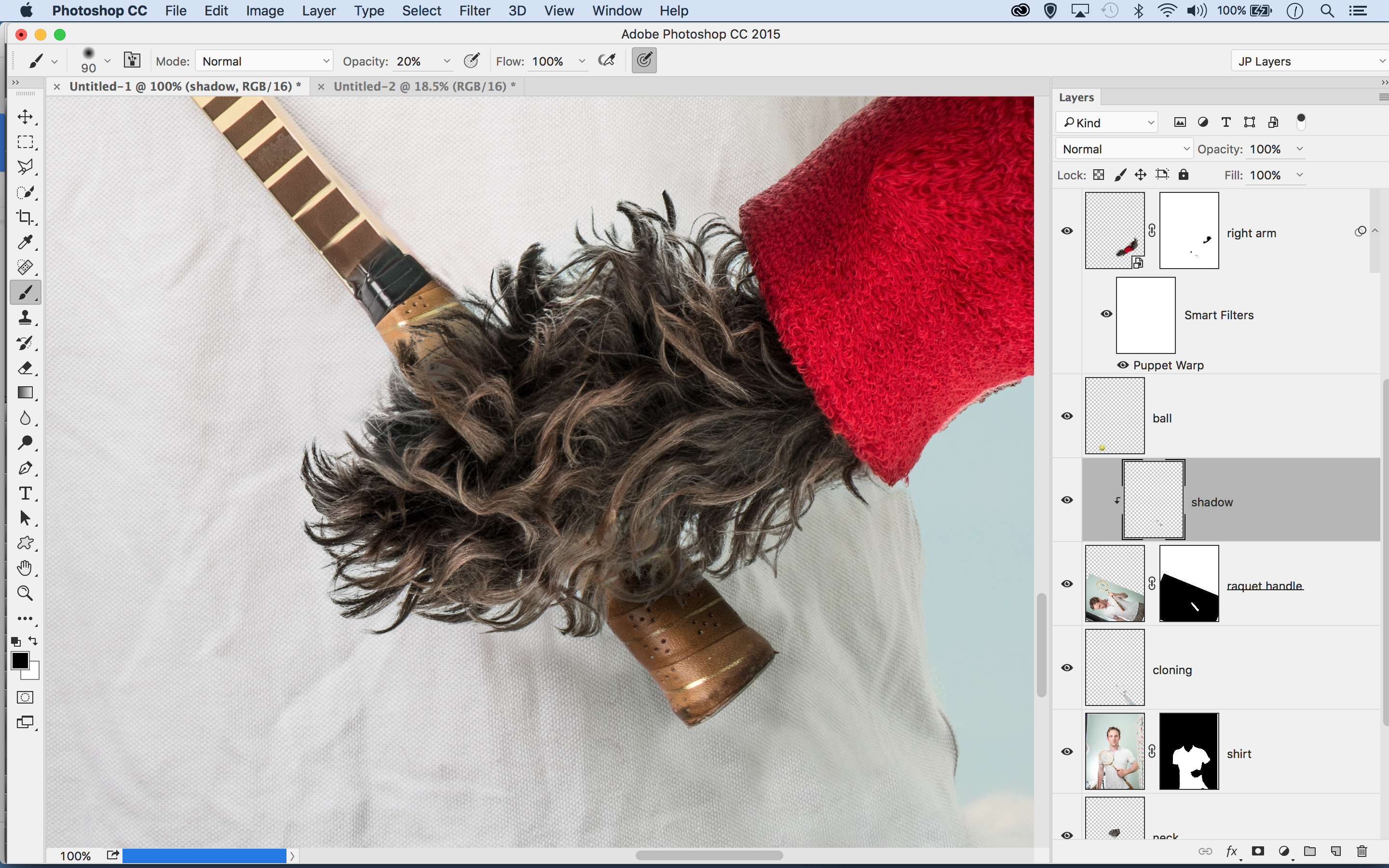
Gölgeler eklemek için, etkilenmek istediğiniz görüntünün parçalarının üstünde yeni katmanlar yapın, ardından siyahla boyayın. Burada, raket kolunda bir gölge eklemek istiyoruz, bu yüzden köpek tutuyor gibi görünüyor. Kolu katmanının üstünde yeni bir katmanı sürükleyin, daha sonra fırça aracını alın,% 20 opaklığında siyah olarak ayarlayın ve kığrılacak kolun üzerinde boyayın.
Tonlama
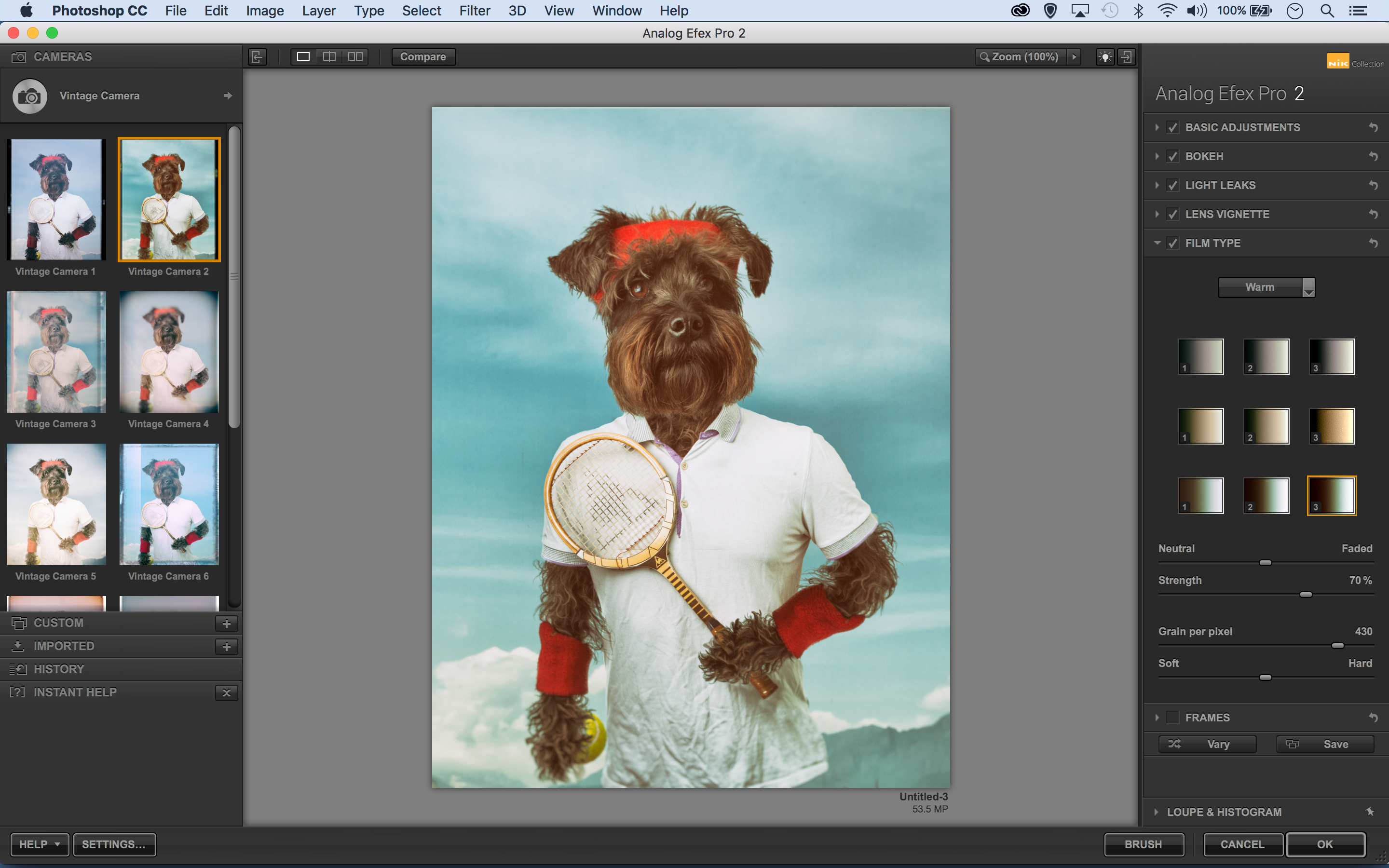
Tüm parçalar bulunduktan sonra, birleşik bir görünüm için her şeyin üstüne birkaç efekt ekleyin. Tonlama için istediğiniz herhangi bir yöntemi kullanabilirsiniz: Renkli arama ayarlama katmanlarını, kamera ham filtresini ve Nik koleksiyon eklentilerini seviyoruz. Burada vintage bir etki eklemek için Nik koleksiyonundan (şimdi ücretsiz) analog EFex Pro'yu kullandık. Önce yığının üstünde birleştirilmiş bir katman yapın CMD / CTRL + Shift + Alt + E , ardından efekti katmana ekleyin.
Bu makale başlangıçta pratik photoshop'ta yayınlandı: abone olun.
İlgili Makaleler:
- 42 en iyi photoshop eklentisi
- Photoshop'ta Kontrol Noktaları Nasıl Kullanılır
- Photoshop Blend Modları ile Yaratıcı Olun
Nasıl Yapılır - En Popüler Makaleler
Alev ressamı ile başlayın
Nasıl Yapılır Sep 17, 2025Alev boyacı, orijinal resimler, ışık efektleri, geleneksel olmayan tasarımlar veya fantastik arka planlar hızlı ve kolay bir şekilde yaratmanızı sağlayan bağımsız bir boya ve pa..
Bir gül nasıl çizilir: Acemi ve Gelişmiş İpuçları
Nasıl Yapılır Sep 17, 2025Bir gül nasıl çizilir - Bir gül video çizmek nasıl - Bir gül nasıl çizilir: yeni başlayanlar - ..
Krita Tutorials: Dijital Sanat Yazılımının Temellerini Öğrenin
Nasıl Yapılır Sep 17, 2025Sayfa 1/2: Krita Eğitimi: Yolunuzu Bulun Krita Eğitimi: Yolunuzu Bulun Krita Eğitimi: Çizimleriniz..
Nasıl bir komik sayfa oluşturulur
Nasıl Yapılır Sep 17, 2025Bu eğitim, herhangi bir komik sayfa oluşturmayı size gösterecektir. Kullanmamıza rağmen Klibi stüdyo boya B..
Büyülü parlayan runları nasıl boyanır
Nasıl Yapılır Sep 17, 2025Bu eğitimde, parlayan gibi görünen mistik runları nasıl boyayacağınızı gösteririm. Parlayan şeyleri boyamak için form..
Canlı bir çiçek natürmort nasıl boyanır
Nasıl Yapılır Sep 17, 2025Renk ve doku, çiçek natürmort için canlılık yapmanın mükemmel bir yolunu sunar. Bu gösteri, akrilik boya kullandığım�..
İyonik 2'de etkileşimli grafikler oluşturun
Nasıl Yapılır Sep 17, 2025Küçük bir takımda çalıştığınızda, Android, iOS ve Windows için ayrı kod yazmak ve korumak zor olma eğilimindedir. B..
Kategoriler
- AI Ve Makine Öğrenimi
- AirPods
- Amazon
- Amazon Alexa Ve Amazon Echo
- Amazon Alexa Ve Amazon Yankı
- Amazon Fire Televizyon
- Amazon Prime Video
- Android
- Android Telefonlar Ve Tabletler
- Android Telefonlar Ve Tabletler
- Android TV
- Elma
- Apple App Store
- Elma HomeKit & Elma HomePod
- Elma Müzik
- Apple TV
- Elma İzle
- Uygulamalar Ve Web Uygulamaları
- Uygulamalar Ve Web Uygulamaları
- Ses
- Chromebook Ve Krom OS
- Chromebook Ve Chrome OS
- Chromecast
- Bulut Ve İnternet
- Bulut Ve İnternet
- Bulut Ve İnternet
- Bilgisayar Donanımı
- Bilgisayar Tarihi
- Kablo Kesme Ve Akış
- Kordon Kesme Ve Akış
- Ikilik
- , Disney +
- Yapı
- Elektrikli Araçlar
- E-Okuyucu
- Essentials
- Açıklayıcı
- Facebook'tan
- Oyun
- Genel
- Gmail
- Hakkında
- Google Yardımcısı & Google Nest
- Google Asistan Ve Google Nest
- Google Chrome
- Hakkında Dokümanlar
- Google Drive
- Google Maps
- Google Play Store
- Hakkında Tablolar
- Hakkında Slaytlar
- Google TV
- Donanım
- HBO Maksimum
- Nasıl Yapılır
- Hulu
- İnternet Argo & Kısaltmalar
- IPhone Ve IPad
- Kindle
- , Linux
- , Mac
- Bakım Ve Optimizasyon
- Microsoft Kenar
- Microsoft Excel
- , Microsoft Office
- , Microsoft Outlook
- , Microsoft PowerPoint
- , Microsoft Takımları
- , Microsoft Word,
- Mozilla Ateş
- Netflix
- Nintendo Anahtar
- Paramount +
- PC Oyun
- Peacock
- Fotoğraflar
- Photoshop
- PlayStation
- Gizlilik Ve Güvenlik
- Gizlilik Ve Guvenlik
- Gizlilik Ve Güvenlik
- Ürün Geçen Hafta
- Programlama
- Ahududu Pi
- Roku
- Safari
- Samsung Telefonlar Ve Tabletler
- Samsung Telefonlar Ve Tabletler
- Gevşek
- Akıllı Ev
- Snapchat
- Sosyal Medya
- Uzay
- Spotify
- Kav
- Sorun Giderme
- Televizyon
- Heyecan
- Video Oyunları
- Sanal Gerçeklik
- VPN'ler
- Web Tarayıcılar
- WiFi Ve Yönlendiriciler
- WiFi Ve Yönlendiriciler
- , Windows
- , Windows 10
- , Windows 11
- , Windows 7
- Xbox
- YouTube'um Ve YouTube TV
- YouTube Ve YouTube TV
- Zum
- Açıklayıcılar







